Índice da página
Críticas e Prêmios
Leonardo atualizou em 04/01/2026 para Transferência entre PCs | Mais Artigos
Se você experimentou o mais recente jogo de tiro em primeira pessoa da Riot Games, Valorant , mas descobriu que não é exatamente o que você gosta, pode estar procurando uma maneira de desinstalar o jogo do seu computador. No entanto, você pode receber uma mensagem de erro ao desinstalar o Valorant. Abaixo está um caso real do Reddit :
Acalmar. Nesta diretriz, EaseUS apresentará dois métodos eficazes sobre como desinstalar completamente o Valorant após sair do Vanguard.
O que fazer antes de desinstalar o Valorant
Antes de desinstalar o Valorant, você precisa primeiro desabilitar e desinstalar o Riot Vanguard, que é a parte vital para desinstalar o Valorant com sucesso. Siga as etapas rápidas aqui para fazer isso:
Passo 1. Desative o Vanguard.
- Clique com o botão direito no ícone do Vanguard na barra de tarefas e escolha a opção “Sair do Vanguard”.
- Então, um prompt será aberto. Clique em “Sim” para encerrar o serviço anti-cheat Vanguard.
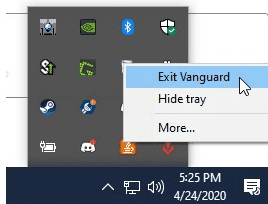
Etapa 2. Desinstale o Vanguard.
- Pressione “Windows + I” para iniciar as configurações do Windows. Entre na guia "Aplicativo".
- Localize Valorant nos aplicativos instalados e escolha “Desinstalar”.
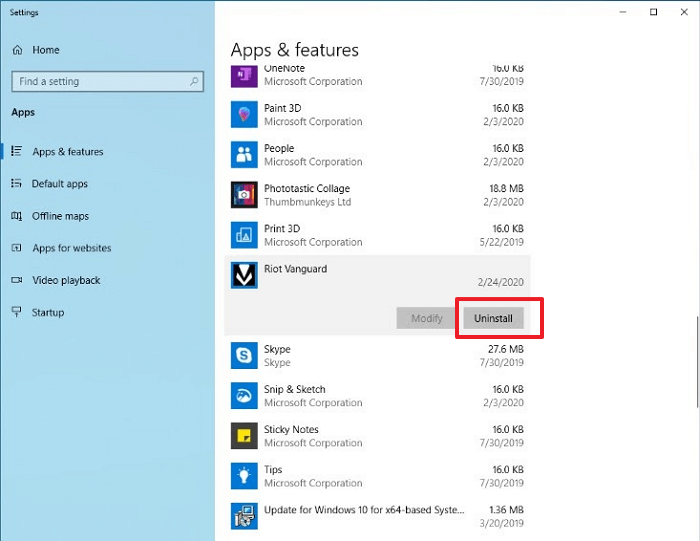
Depois de terminar, você pode consultar as duas maneiras eficazes abaixo para desinstalar o Valorant sem sobrar arquivos.
🔍 Mais informações: Qual o tamanho do Valorant [tudo o que você precisa saber]
Como desinstalar o Valorant - 2 maneiras
Quer a desinstalação do Valorant seja devido a uma mudança nas preferências de jogo ou simplesmente ao desejo de liberar espaço em disco, nesta seção iremos orientá-lo nas instruções passo a passo, fornecendo uma abordagem descomplicada para remover o Valorant do seu PC ou laptop. .
Maneira 1. Desinstalar Valorant automaticamente por meio do desinstalador de jogos grátis
EaseUS Todo PCTrans Free é um desinstalador de aplicativos profissional que pode remover todos os arquivos residuais. Sua interface clara e recursos completos podem oferecer aos iniciantes uma experiência de desinstalação perfeita. Com a ajuda de sua ferramenta “Desinstalar”, você pode excluir completamente o Valorant e seus dados associados em apenas alguns cliques.
Abaixo está o guia completo sobre como usar o EaseUS Todo PCTrans:
Passo 1. Escolha Gerenciamento de aplicativos, clique em "Iniciar" para desinstalar seus aplicativos com segurança e reparar seus aplicativos danificados.

Passo 2. Todos os aplicativos instalados em seu PC, escolha aquele que deseja desinstalar ou reparar. (Se o processo de desinstalação falhar, você pode clicar no pequeno ícone de triângulo e selecionar "Excluir".)

Passo 3. Clique em “Desinstalar”. (Se você deseja reparar aplicativos, clique no ícone logo atrás de “Desinstalar” e escolha “Reparar”.)

Outros recursos principais do EaseUS Todo PCTrans
- Mova Genshin Impact para outra unidade
- Desinstalar o Google Chrome
- Desinstalar Adobe Creative Cloud
- Transferir Valorant para outra unidade
Baixe este software e facilite suas tarefas de transferência de dados ou desinstalação de aplicativos.
Maneira 2. Desinstalar manualmente o Valorant e dados relacionados
Outra forma de desinstalar o Valorant é remover manualmente este jogo e seus arquivos restantes das configurações do Windows. Siga os passos:
Parte 1. Desinstale o Valorant através das configurações da janela
Passo 1. Pressione as teclas de atalho “Windows + I” para abrir as configurações do Windows.
Passo 2. Escolha “App” e encontre Valorant. Localize-o e selecione “Desinstalar”.
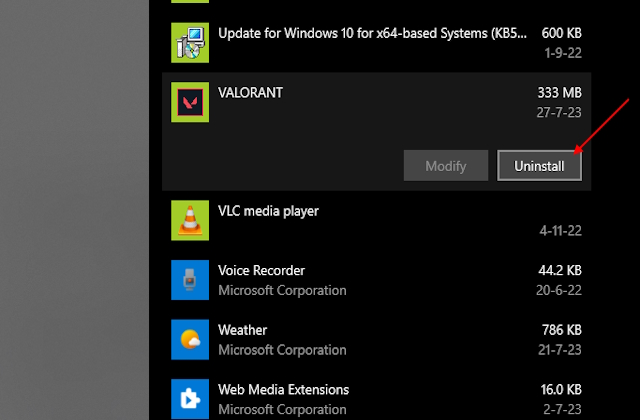
Parte 2. Remova os arquivos restantes por meio do File Explorer
Passo 1. Pressione "Windows + E" para entrar no Explorador de Arquivos. Navegue até o seguinte local:
C:\Riot Games
Passo 2. Você verá o diretório da Riot Games. Escolha tudo e exclua.
Estas etapas irão ajudá-lo a remover completamente o Valorant do seu computador.
Compartilhe esta lista detalhada de tarefas com seus amigos ou usuários online que desejam desinstalar o Valorant sem deixar dados residuais:
Conclusão
Este artigo discutiu o tutorial abrangente sobre como desinstalar o Valorant, incluindo sair e remover o Riot Vanguard e desinstalar o Valorant e seus arquivos restantes. A remoção manual deste jogo pode ser demorada. Portanto, EaseUS Todo PCTrans é sua melhor escolha, pois simplifica o processo de desinstalação com seus recursos úteis.
Perguntas frequentes sobre como desinstalar o Valorant
Para obter informações mais valiosas, siga e leia esta parte do FAQ para encontrar o que deseja aprender:
1 . Como você desinstala completamente o Riot Client?
Riot Client é um aplicativo executável que não pode ser removido do Painel de Controle. O que você deve fazer é remover sua pasta de instalação e usar o EaseUS Partition Master para limpar os dados relacionados após desinstalar o Riot Client .
2. Posso desinstalar o Riot Vanguard?
O Riot Vanguard deve estar ativo durante todo o jogo de League of Legends e enquanto o Cliente do LoL estiver disponível para proteger a integridade dos jogos dos jogadores. Você não poderá jogar Riot Vanguard se tentar remover ou sair.
🚩 Leia mais: Como desinstalar League of Legends [dicas gratuitas]
3. Como excluo minha conta Riot?
Você deve enviar um ticket ao atendimento ao cliente da Riot Games para que sua conta Valorant seja excluída. Você pode iniciar este procedimento, que levará algum tempo para ser concluído, selecionando o botão “Enviar um ticket” localizado no canto superior esquerdo da tela.
Atualizado por Leonardo
"Obrigado por ler meus artigos, queridos leitores. Sempre me dá uma grande sensação de realização quando meus escritos realmente ajudam. Espero que gostem de sua estadia no EaseUS e tenham um bom dia."
Revisão do produto
-
O EaseUS Todo PCTrans é uma ferramenta simples para trocar arquivos entre duas máquinas diferentes. Com ela, você dispensa o uso de pendrives ou hospedagens em nuvem para transferir arquivos entre máquinas conectadas à rede.
![]() Leia mais
Leia mais
-
Por ser um programa simples e fácil de usar, o EaseUS Todo PCTrans é um excelente software de transferência de arquivos para qualquer usuário. Definitivamente, vale a pena utilizá-lo para manter seus programas intactos e ter certeza que todos os arquivos estão seguros.
![]() Leia mais
Leia mais
Artigos relacionados
-
Como enviar arquivos de vídeo grandes para outro PC - Compartilhamento fácil de arquivos
![author icon]() Leonardo 2024/11/27
Leonardo 2024/11/27
-
Como migrar a Adobe Creative Cloud para SSD com segurança [2026 Novo]
![author icon]() Leonardo 2026/01/04
Leonardo 2026/01/04
-
Correção do cálculo do tempo necessário para copiar os arquivos - Tutorial 2026
![author icon]() Leonardo 2026/01/04
Leonardo 2026/01/04
-
Arquivo Zip do Dropbox muito grande (soluções e alternativas)
![author icon]() Leonardo 2025/07/08
Leonardo 2025/07/08
Sobre EaseUS Todo PCTrans
O EaseUS Todo PCTrans pode transferir configurações, aplicativos e dados entre PCs e HDs. O software de transferência e migração do seu PC pode atualizar os dispositivos sem reinstalar.
Revisão de produto
